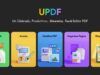Come trasformare PDF in XML
Stai lavorando a un progetto che richiede l’elaborazione automatica di dati contenuti in documenti PDF oppure il tuo commercialista ti ha chiesto di fornirgli alcuni file in formato XML e tu hai solo le versioni PDF? Magari devi partecipare a una gara d’appalto pubblica e ti serve capire come trasformare PDF in XML per adempiere a specifici requisiti burocratici o forse gestisci un’attività e hai bisogno di integrare documenti con il tuo sistema gestionale che accetta solo dati strutturati. Qualunque sia il motivo che ti ha portato qui, sappi che la conversione tra questi due formati è più comune di quanto si pensi e, soprattutto, è molto più semplice da realizzare di quanto possa sembrare a prima vista, anche se non hai particolari competenze tecniche.
In questa guida ti spiegherò tutto quello che serve sapere per convertire i tuoi documenti PDF in file XML funzionanti e ben strutturati. Partirò dalle basi: ti farò capire quali sono le differenze fondamentali tra questi due formati e perché a volte è necessario passare dall’uno all’altro. Poi entrerò nel vivo della questione pratica esplorando tre soluzioni efficaci e alla portata di tutti. Non mancheranno anche approfondimenti su situazioni specifiche che potresti incontrare, come la gestione del DGUE per gli appalti pubblici europei oppure le fatture elettroniche italiane.
Ti assicuro che seguendo con attenzione le istruzioni che sto per fornirti riuscirai a completare qualsiasi conversione da PDF a XML in pochi minuti, senza stress e senza dover diventare un esperto di formati di file o di programmazione. Quindi, se sei pronto a risolvere definitivamente questo problema e ad acquisire una competenza digitale che ti tornerà utile in molte occasioni future, non ti resta che continuare a leggere e mettere in pratica i miei consigli. Buona lettura e, soprattutto, buon lavoro con le tue conversioni!
Indice
- Informazioni preliminari
- Come trasformare PDF in XML gratis
- Come trasformare un DGUE PDF in XML
- Come trasformare una fattura PDF in XML
Informazioni preliminari

Prima di addentrarci nelle procedure pratiche per scoprire come trasformare un PDF in XML gratis, è fondamentale che tu comprenda alcune informazioni preliminari che ti aiuteranno a capire meglio cosa stai facendo e quali risultati puoi aspettarti da questa operazione. La conversione da PDF a XML non è semplicemente un cambio di estensione del file, ma un processo complesso di estrazione e strutturazione dei dati che merita qualche spiegazione approfondita.
Innanzitutto, devi sapere che trasformare un PDF in XML è necessario quando hai bisogno di estrarre dati da un documento PDF e organizzarli in una struttura gerarchica che possa essere facilmente letta e interpretata da software, database o sistemi informatici. Il formato XML (eXtensible Markup Language) è infatti un linguaggio di marcatura che permette di rappresentare informazioni in modo strutturato, con etichette che definiscono il significato e le relazioni tra i vari elementi. Questo lo rende ideale per lo scambio di dati tra sistemi diversi, per l’archiviazione strutturata di informazioni e per l’elaborazione automatica dei contenuti.
Detto ciò, devi considerare che questa conversione può rappresentare una sfida dal punto di vista tecnico, e il motivo è legato alla natura stessa del formato PDF. I file PDF, infatti, sono stati progettati principalmente per la presentazione visiva dei contenuti, non per la strutturazione dei dati.
Quando visualizzi un PDF, vedi testo, immagini, tabelle e grafici disposti in modo ordinato sulla pagina, ma dietro le quinte il PDF memorizza queste informazioni principalmente come coordinate di posizione (X e Y) sullo schermo, senza necessariamente conservare informazioni sulla struttura logica del documento.
Per comprendere meglio questo concetto, immagina un documento PDF che contiene una tabella con nomi, cognomi e indirizzi email. Tu vedi chiaramente una tabella organizzata, ma il PDF potrebbe semplicemente sapere che c’è del testo posizionato a determinate coordinate X e Y sulla pagina, senza “sapere” che quel testo fa parte di una cella di una tabella, che quella cella è collegata ad altre celle nella stessa riga e che quella riga rappresenta un record di dati. Dunque, il PDF conosce la posizione, ma non necessariamente la struttura e le relazioni tra gli elementi.
Un altro aspetto da considerare è se il tuo PDF contiene testo vero (cioè testo che può essere selezionato e copiato) oppure se è composto da immagini di testo (come accade quando si scansiona un documento cartaceo). Nel secondo caso, avrai bisogno di una tecnologia chiamata OCR (Optical Character Recognition, ovvero riconoscimento ottico dei caratteri) che “legge” il testo dalle immagini e lo converte in caratteri modificabili. Alcuni degli strumenti che ti presenterò includono funzionalità OCR, proprio per gestire anche questa situazione.
Infine, è bene che tu sappia che non esiste una soluzione unica e perfetta per tutti i tipi di PDF. Alcuni strumenti funzionano meglio con certi tipi di documenti, altri eccellono in situazioni diverse. Per questo motivo, nei prossimi capitoli ti presenterò diverse opzioni, sia software da installare sul computer (per Windows e macOS) sia servizi online, in modo che tu possa scegliere quello più adatto alle tue esigenze specifiche. Ora che hai chiare queste informazioni di base, sei pronto per scoprire come trasformare concretamente i tuoi PDF in file XML!
Come trasformare PDF in XML gratis
Adesso che hai compreso le basi teoriche della conversione da PDF a XML, è il momento di passare alla pratica. Nelle prossime righe ti parlerò di tre eccellenti soluzioni gratuite (o con versioni gratuite) che ti permetteranno di trasformare i tuoi documenti PDF in file XML senza spendere un centesimo.
Doxillion Document Converter (Windows/macOS)
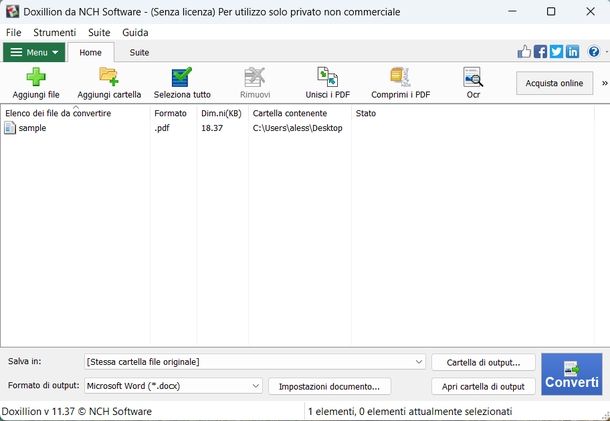
La prima soluzione che voglio presentarti per capire come trasformare un PDF in formato XML è Doxillion Document Converter, un software sviluppato da NCH Software che si distingue per essere veloce, stabile e incredibilmente facile da usare. Si tratta di un convertitore multi-formato che ti permette di trasformare documenti tra una vastissima gamma di formati diversi, non solo PDF e XML, ma anche DOCX, HTML, TXT e molti altri.
Una delle sue caratteristiche più apprezzate è la capacità di effettuare conversioni in batch, cioè di convertire contemporaneamente decine o centinaia di file in un’unica operazione, risparmiando moltissimo tempo quando hai grandi quantità di documenti da processare.
Doxillion include inoltre funzionalità avanzate come l’OCR per riconoscere il testo nelle immagini scansionate, la possibilità di preservare la formattazione originale del documento durante la conversione e opzioni per personalizzare vari aspetti del processo di conversione. Un altro punto di forza è che offre un’interfaccia utente chiara e intuitiva, con tutti i comandi principali facilmente accessibili, il che lo rende perfetto anche se non sei particolarmente esperto di software di conversione documenti.
Per quanto riguarda il prezzo, devi sapere che Doxillion è completamente gratuito per uso non commerciale. Ciò significa che se lo utilizzi a casa per le tue esigenze personali, non dovrai pagare nulla. Se invece devi usarlo in un contesto aziendale o professionale, dovrai acquistare una licenza commerciale, ma per gli scopi di questa guida ci concentreremo sulla versione gratuita che è più che sufficiente per la maggior parte degli utenti.
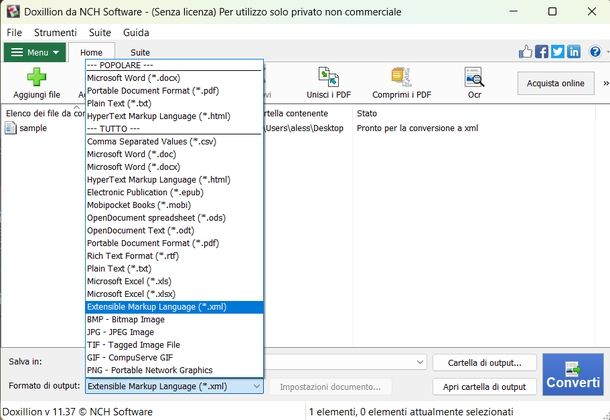
Ora ti spiego come scaricare, installare e utilizzare Doxillion per convertire i tuoi file PDF in XML. Le procedure sono leggermente diverse tra Windows e macOS, quindi presterò attenzione a indicarti i passaggi specifici per entrambi i sistemi operativi.
Se utilizzi Windows, per prima cosa collegati al sito ufficiale di Doxillion usando il tuo browser preferito (es. Google Chrome).
Una volta sulla pagina, individua e clicca sul pulsante Scarica ora. Il download del file di installazione inizierà automaticamente e dovrebbe concludersi nel giro di pochi secondi, dato che il programma non è particolarmente pesante.
A questo punto, una volta completato lo scaricamento, apri il file che hai appena scaricato (solitamente lo trovi nella cartella Download del tuo computer e si chiama DoxillionConvertitoreDocumenti.exe). Windows potrebbe mostrarti un avviso di sicurezza dal Controllo dell’account utente chiedendoti se sei sicuro di voler eseguire questo file: clicca sul bottone Sì per procedere. Si aprirà la finestra di installazione guidata di Doxillion: clicca sul pulsante Avanti per accettare le condizioni di licenza.
Durante il processo di installazione, il programma potrebbe proporti di installare anche altri software aggiuntivi: per evitare di installare questi programmi suggeriti, clicca sul tasto Saltare tutti. Una volta completata l’installazione (ci vorranno solo un paio di minuti), Doxillion sarà installato e pronto all’uso.
Se invece utilizzi un Mac, il procedimento è molto simile ma con alcune piccole differenze tipiche di macOS. Collegati sempre al sito ufficiale di Doxillion, ma questa volta clicca sul bottone Scarica per Mac. Anche in questo caso il download partirà automaticamente e dopo pochi secondi avrai il file di installazione, chiamato doxplusmaci.zip, nella tua cartella Download.
Fatto ciò, fai doppio clic sul file ZIP per scompattarne il contenuto. Successivamente, individua e apri con un doppio clic il file Doxillion_i.dmg. Si aprirà una finestra con le condizioni della licenza: clicca sul pulsante Accetto per accettarle e proseguire.
Ora vedrai una finestra del Finder contenente l’icona dell’applicazione Doxillion: a questo punto, trascina l’icona di Doxillion nella cartella Applicazioni che vedi nella stessa finestra (è il metodo standard per installare programmi su Mac).
Una volta completata la copia, puoi avviare Doxillion dal menu delle app. La prima volta che lo apri, macOS potrebbe mostrarti un avviso di sicurezza dicendoti che “Doxillion” è un’app scaricata da Internet e chiedendoti conferma: clicca sul tasto Apri per procedere. Durante l’avvio, il programma potrebbe proporti di installare altri software aggiuntivi: clicca sul pulsante Saltare tutti per evitare di installarli e procedere direttamente.
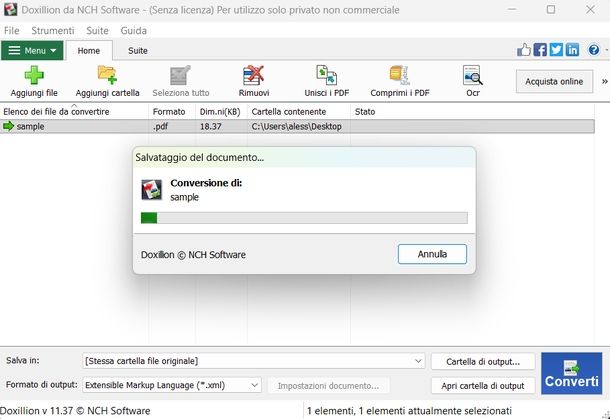
Perfetto! Ora che hai installato Doxillion su Windows o Mac, vediamo come utilizzarlo per convertire i tuoi file PDF in XML. L’interfaccia del programma è identica su entrambe le piattaforme, quindi i passaggi che seguono sono validi per entrambi i sistemi operativi.
Innanzitutto, con Doxillion aperto, clicca sul pulsante Aggiungi file in alto a sinistra. Si aprirà una finestra di selezione: puoi selezionare il PDF da convertire usando Esplora File (su Windows) o il Finder (su Mac) oppure puoi trascinare direttamente il file nella finestra del programma dalla cartella in cui è presente, tenendo premuto il tasto sinistro del mouse.
Il file comparirà nell’elenco principale del programma. Se devi convertire più file contemporaneamente, puoi selezionarli tutti insieme tenendo premuto il tasto Ctrl (su Windows) o cmd (su Mac) mentre clicchi sui vari file.
Dopodiché, se vuoi cambiare la cartella di salvataggio (altrimenti il file verrà salvato nella stessa cartella del file originale), clicca sul tasto Cartella di output…. Successivamente, devi specificare il formato di output: fai clic sul menu a tendina accanto a Formato di output e seleziona Extensibile Markup Language (.xml) dall’elenco che appare.
Ora non ti resta che avviare la conversione! Clicca sul bottone Converti che trovi in basso. Doxillion inizierà a elaborare il file e vedrai una barra di avanzamento che ti mostra il progresso dell’operazione.
Una volta completata la conversione, vedrai comparire un messaggio di conferma: clicca sul tasto Apri file per aprire direttamente il file XML convertito oppure sul pulsante Apri cartella per aprire la cartella che lo contiene.
UPDF (Windows/macOS)
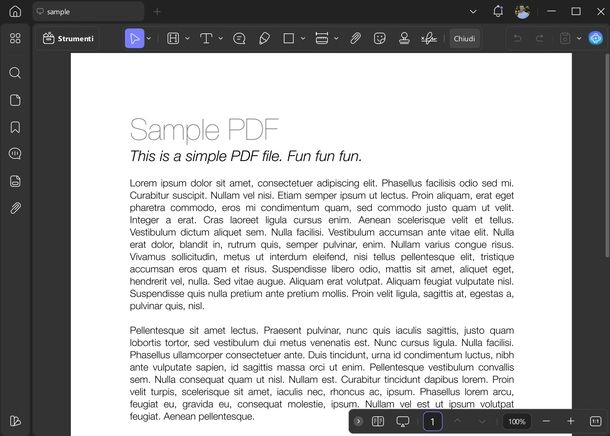
La seconda soluzione che voglio suggerirti per sapere come trasformare PDF in XML è UPDF, un editor PDF di nuova generazione che si sta facendo strada nel mercato come valida alternativa ai più costosi prodotti come Adobe Acrobat.
Ciò che rende UPDF particolarmente interessante è l’integrazione di funzionalità di intelligenza artificiale che possono aiutarti non solo nella conversione, ma anche nell’analisi e nella manipolazione avanzata dei documenti PDF. Si tratta di un software multi-piattaforma disponibile per Windows, macOS, iOS e Android, il che significa che puoi lavorare sui tuoi documenti su qualsiasi dispositivo, con sincronizzazione cloud tra i vari apparecchi.
UPDF offre un set completo di funzionalità che vanno ben oltre la semplice conversione di formato. Puoi modificare direttamente il testo e le immagini nei PDF, convertire PDF in vari formati (e viceversa), utilizzare l’assistente AI per riassumere documenti, tradurre contenuti e rispondere a domande sui tuoi file, aggiungere annotazioni e commenti, proteggere i documenti con firme digitali e password, e molto altro ancora. È quindi uno strumento molto più completo rispetto a un semplice convertitore.
Dal punto di vista del prezzo, UPDF adotta un modello interessante. La versione gratuita ti permette di utilizzare la maggior parte delle funzionalità del programma, inclusa la conversione PDF in XML, ma con alcune limitazioni: in particolare, puoi effettuare solo 2 conversioni al giorno dopo aver effettuato l’accesso con un account Google o Apple (senza account la funzione di conversione non è disponibile). Questo può essere più che sufficiente se hai esigenze occasionali.
Se invece devi convertire molti file o vuoi accedere a tutte le funzionalità senza limitazioni, puoi sottoscrivere la versione Pro che ha un costo decisamente competitivo: circa 35,99 euro all’anno o 59,99 euro per una licenza a vita.
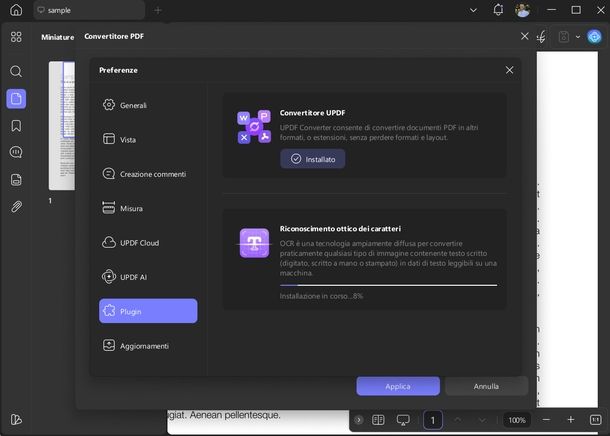
Vediamo ora come scaricare, installare e utilizzare UPDF per convertire i tuoi PDF in XML. Anche in questo caso, le procedure sono simili ma con alcune differenze tra Windows e macOS.
Se utilizzi Windows, inizia collegandoti al sito ufficiale di UPDF usando il browser che preferisci. Una volta sulla home page, cerca il tasto Download Gratis e cliccaci sopra. Il sito rileverà automaticamente che stai usando Windows e avvierà il download del file di installazione per questo sistema operativo.
Attendi la fine del download del file updf-xxxxxxxxxx-win-installer.exe (dove le x rappresentano numeri di versione) che troverai nella tua cartella Download. Fatto ciò, fai doppio clic su di esso per aprire l’installer. Se Windows ti mostra il controllo dell’account utente chiedendoti il permesso di procedere, clicca sul pulsante Sì per due volte consecutive.
L’installazione procederà automaticamente e richiederà solo un minuto o due. Una volta terminata, UPDF sarà pronto all’uso.
Se usi un Mac, il procedimento è molto simile. Vai sul sito ufficiale di UPDF e clicca sul tasto Download Gratis. Attendi la fine del download del file chiamato updf-xxxxxxxx-mac-installer.zip. Fatto ciò, fai doppio clic sul file ZIP per scompattarne il contenuto, poi fai doppio clic sul file UPDF Installer che verrà estratto.
La prima volta che apri UPDF Installer su Mac, il sistema potrebbe chiederti conferma perché l’applicazione è stata scaricata da Internet: clicca sul bottone Apri dal messaggio “UPDF Installer” è un’app scaricata da Internet. Confermi di volerla aprire?. Successivamente, clicca sul tasto Installa e attendi la fine del download e della successiva installazione.
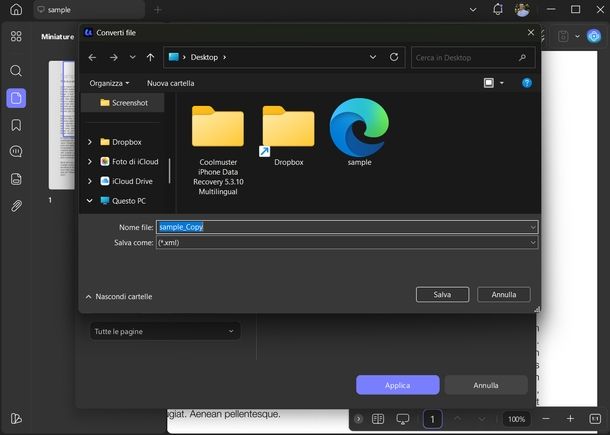
Perfetto! Ora che hai installato UPDF su Windows o Mac, vediamo come usarlo per convertire un PDF in XML. Con UPDF installato, clicca sul pulsante + Apri file in alto a destra per aprire il file PDF che vuoi convertire. Si aprirà una finestra di selezione: seleziona il PDF da convertire in XML da Esplora File (su Windows) o dal Finder (su macOS).
A questo punto, devi effettuare l’accesso per poter utilizzare la funzione di conversione gratuita. Clicca sul tasto Accedi che compare nell’interfaccia, quindi premi sul pulsante Continua con Google o Continua con Apple per fare login con il tuo account (entrambe le opzioni sono gratuite e ti danno accesso a 2 conversioni al giorno).
Una volta effettuato il login e con il PDF aperto, clicca sul bottone Strumenti in alto a sinistra. Nella schermata che appare, fai clic su Altro in corrispondenza della voce Convertitore PDF. Ora, dal menu a tendina sotto a Formato output, seleziona XML (.xml).
Dopodiché, se il file PDF è stato sottoposto a scansione (cioè contiene immagini di testo anziché testo selezionabile), attiva l’opzione Riconoscimento testo OCR tramite la levetta accanto. Se ti viene chiesto, scarica e installa il plugin per il riconoscimento OCR e/o per convertire PDF seguendo le istruzioni a schermo.
Successivamente, clicca sul tasto Continua, seleziona la lingua italiana dal menu che appare e premi sul bottone Applica (su Windows) o Converti (su Mac). Pigia nuovamente sul pulsante Continua quando richiesto.
A questo punto, ti verrà chiesto di scegliere dove salvare il file XML: seleziona la cartella di salvataggio da Esplora File o dal Finder, quindi premi sul pulsante Salva oppure premi il tasto Invio dalla tastiera per salvare. Attendi il completamento della conversione: vedrai una barra di avanzamento e in pochi secondi il processo sarà completato.
Una volta finita la conversione, al termine verrà aperta automaticamente la cartella di salvataggio contenente il file XML. Ora puoi aprire il file .XML con l’editor di testo o l’applicazione che preferisci.
Aspose PDF Converter (Online)
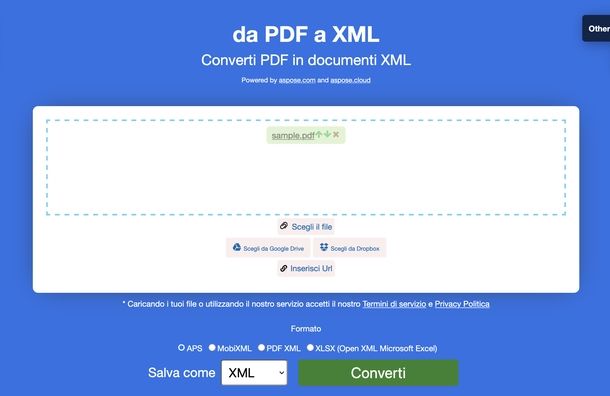
Se preferisci una soluzione che non richieda l’installazione di alcun software sul tuo computer, la terza opzione che voglio presentarti per capire come trasformare PDF in XML online è Aspose PDF Converter, un eccellente strumento Web sviluppato da Aspose, un’azienda specializzata in soluzioni per la manipolazione di documenti.
Questo servizio online ti permette di convertire i tuoi PDF in XML direttamente dal browser, senza dover scaricare o installare nulla, il che lo rende perfetto per situazioni in cui usi un computer pubblico, un dispositivo con poco spazio di archiviazione o semplicemente vuoi fare una conversione veloce senza complicazioni.
Uno dei maggiori vantaggi di Aspose PDF Converter è la sua semplicità d’uso: non devi creare un account, non devi fornire email o dati personali (a meno che tu non voglia accedere a funzionalità extra) e non ci sono installazioni complicate o configurazioni da effettuare. Vai sul sito, carichi il file, selezioni il formato di output e in pochi secondi puoi scaricare il risultato. È davvero così semplice!
Per quanto riguarda i limiti della versione gratuita, devi sapere che Aspose impone alcune restrizioni per prevenire abusi del servizio. In particolare, puoi caricare al massimo 5 file alla volta, con una dimensione totale massima di 5 MB e puoi effettuare fino a 2 operazioni al giorno senza registrazione.
Se crei un account gratuito (che richiede solo un’email), questi limiti vengono aumentati, permettendoti di convertire più file e di dimensioni maggiori. Per uso occasionale, comunque, i limiti della versione senza registrazione sono più che sufficienti.
Un aspetto interessante di Aspose è che supporta diversi tipi di XML come formato di output. Infatti, quando scegli XML come destinazione, il servizio ti permette di selezionare varianti specifiche come APS (Advanced Page Layout), MobiXML (per e-book) o PDF XML (una rappresentazione XML specifica per PDF). Questo ti dà flessibilità in base a cosa devi fare con il file XML risultante.
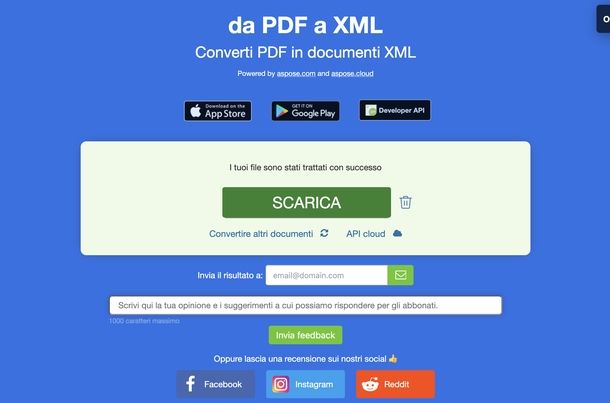
Vediamo ora come utilizzare Aspose PDF Converter per trasformare un PDF in XML. Per prima cosa, apri il browser che preferisci (es. Mozilla Firefox) e collegati alla pagina di Aspose PDF to XML Converter.
A questo punto, devi caricare il PDF che vuoi convertire. Hai diverse opzioni per farlo. Il primo metodo è trascinare il file PDF dalla cartella in cui è presente direttamente nell’area Getta o carica i tuoi file del sito Web, tenendo premuto il tasto sinistro del mouse.
Il secondo metodo è fare clic su Getta o carica i tuoi file oppure sul pulsante Scegli il file per selezionare il file da Esplora File (su Windows) o dal Finder (su macOS).
Inoltre, se il tuo file si trova su un servizio cloud, puoi cliccare sul pulsante Scegli da Google Drive per selezionarlo direttamente dal tuo Google Drive oppure sul bottone Scegli da Dropbox per prelevarlo da Dropbox.
C’è anche una quarta opzione: se il PDF è disponibile online a un URL pubblico, puoi cliccare sul tasto Inserisci Url e incollare l’URL del PDF da convertire in XML. In tutti i casi, vedrai il file apparire nell’interfaccia con un indicatore di caricamento.
Dopodiché, devi specificare il formato di output desiderato. Appena sotto l’area di caricamento file, potrai selezionare il formato desiderato tra: APS (si tratta di un file binario utilizzato durante il processo di compilazione che memorizza la rappresentazione binaria di risorse incorporate nei progetti C++), MobiXML (è un formato XML specializzato per documenti eBook e pubblicazioni digitali; rappresenta una struttura dati basata su tag XML progettata specificamente per i contenuti da leggere su dispositivi e-reader) o PDF XML (ottimo per convertire fatture elettroniche e per la maggior parte degli utilizzi standard).
Fatto ciò, sei pronto per avviare la conversione. Clicca sul tasto Converti per procedere con la conversione. Aspose inizierà a elaborare il tuo file: lo caricherà sui suoi server, eseguirà la conversione e preparerà il file XML per il download.
Vedrai una barra di avanzamento o un’animazione che ti indica che il processo è in corso. Attendi la fine della conversione. Una volta completata, vedrai un tasto SCARICA accanto al nome del file. Clicca su di esso per scaricare il file XML sul tuo computer.
Il file verrà salvato nella cartella Download del tuo browser (a meno che tu non abbia configurato una cartella diversa nelle impostazioni del browser). In alternativa, se preferisci ricevere il file via email, puoi compilare il campo email@domain.com accanto al bottone SCARICA per inviare il file convertito a un indirizzo di posta elettronica (con un limite di 1000 caratteri per il messaggio).
Aspose conserva i file convertiti sui suoi server per un periodo di tempo limitato (solitamente 24 ore), permettendoti di scaricarli nuovamente se necessario. Tuttavia, per motivi di privacy e sicurezza, ti consiglio di scaricare subito il file e poi, se conteneva dati sensibili, di eliminarlo dai server di Aspose cliccando sull’icona a forma di cestino accanto al file.
Un consiglio importante: se devi convertire documenti che contengono informazioni sensibili o confidenziali (come dati personali, informazioni finanziarie, documenti aziendali riservati), valuta attentamente se utilizzare un servizio online come Aspose.
Anche se risulta affidabile e implementa misure di sicurezza, il fatto di caricare i tuoi documenti su server esterni comporta sempre un certo rischio. In questi casi, potrebbe essere più prudente utilizzare una soluzione offline come Doxillion o UPDF, che elaborano i file direttamente sul tuo computer senza inviarli in rete.
Come trasformare un DGUE PDF in XML
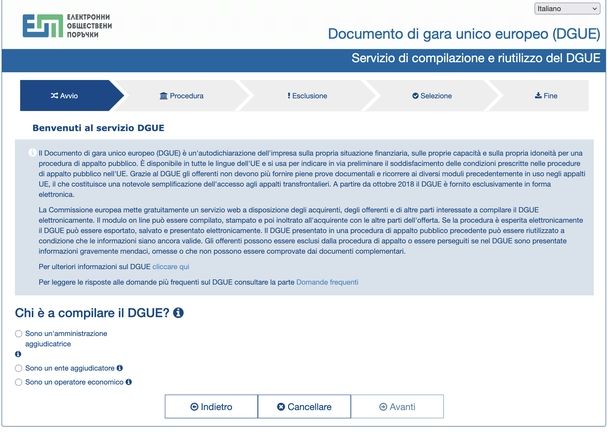
Adesso voglio affrontare un caso particolare che potrebbe interessarti se lavori nel settore degli appalti pubblici o se la tua azienda partecipa a gare d’appalto in Italia o in Europa: la conversione del DGUE (Documento di Gara Unico Europeo) da PDF a XML. Si tratta di un caso specifico che richiede un approccio diverso rispetto alle conversioni generiche che abbiamo visto finora, quindi è importante che tu capisca bene le differenze e le procedure corrette da seguire.
La questione importante da capire è questa: quando parliamo di trasformare un DGUE da PDF a XML, non stiamo parlando di una semplice conversione di formato come quelle che abbiamo visto nei capitoli precedenti. Il DGUE, infatti, per essere valido legalmente e per poter essere trasmesso attraverso le piattaforme di procurement elettronico, deve essere in un formato XML specifico e strutturato secondo uno schema preciso definito dalla Commissione Europea.
Non puoi semplicemente prendere un PDF del DGUE e convertirlo in un XML generico usando Doxillion o UPDF: il risultato non sarebbe conforme agli standard richiesti e verrebbe rifiutato dalle piattaforme di gara.
Quindi, come si fa? Ci sono essenzialmente due metodi principali per ottenere un DGUE in formato XML corretto, e ora te li spiego entrambi in dettaglio.
Il primo metodo, che è anche quello ufficialmente raccomandato dalla Commissione Europea, consiste nell’utilizzare il servizio e-ESPD (electronic European Single Procurement Document) messo a disposizione gratuitamente dalla Commissione stessa.
Esso ti permette di compilare il DGUE direttamente online in formato elettronico e, una volta completato, puoi esportarlo sia in formato XML che in PDF. È lo strumento ufficiale e garantisce la piena conformità agli standard europei.
Per utilizzare e-ESPD, collegati al sito ufficiale del servizio usando il tuo browser. Una volta sulla pagina, vedrai diverse opzioni: seleziona prima Italiano dal menu delle lingue, poi scegli Sono un operatore economico. Successivamente, seleziona l’opzione Creare risposta, scegli Italia come paese e clicca sul pulsante Avanti.
Il sistema ti guiderà attraverso un processo in più fasi dove dovrai ricompilare manualmente il modulo online, usando i dati che hai nel tuo PDF come riferimento. Dovrai fornire diverse informazioni sulla gara d’appalto, sulla tua impresa e compilare varie sezioni relative a criteri di esclusione, capacità economica e finanziaria, capacità tecniche e così via.
Detto ciò, se hai già un DGUE in formato PDF e vuoi ottenere la versione XML, purtroppo non esiste una funzione diretta di conversione automatica. Quello che puoi fare è utilizzare il PDF come riferimento e ricompilare il DGUE attraverso il servizio e-ESPD: sarà un po’ laborioso perché dovrai reinserire manualmente tutte le informazioni, ma è l’unico modo per ottenere un XML valido e conforme.
Una volta completata la compilazione online, nella schermata finale troverai i pulsanti per esportare il documento: clicca su Esporta come XML o Export as XML per scaricare il file XML ufficiale del tuo DGUE.
Il secondo metodo consiste nell’utilizzare i servizi messi a disposizione dalla piattaforma di procurement attraverso cui stai partecipando alla gara. In Italia, le principali piattaforme per gli appalti pubblici (come MEPA della Consip, SINTEL di Regione Lombardia, START di Regione Toscana e molte altre) hanno integrato nei loro sistemi funzionalità per la compilazione e la gestione del DGUE.
Se stai partecipando a una gara attraverso una di queste piattaforme, accedi alla piattaforma con le tue credenziali, vai nella sezione della gara specifica e cerca l’opzione per compilare o caricare il DGUE. Molte piattaforme offrono un editor online che ti permette di compilare il DGUE direttamente sul sito, seguendo una procedura guidata molto simile a quella di e-ESPD. Una volta completata la compilazione, la piattaforma stessa genererà automaticamente il file XML nel formato corretto e spesso ti permetterà di scaricarlo o lo utilizzerà direttamente per la tua offerta.
È importante sottolineare che ogni piattaforma può avere piccole variazioni nel processo, quindi ti consiglio di consultare la guida utente o la sezione di supporto della piattaforma specifica che stai usando. Molte di esse offrono anche video tutorial o manuali PDF che spiegano passo passo come gestire il DGUE.
Come trasformare una fattura PDF in XML
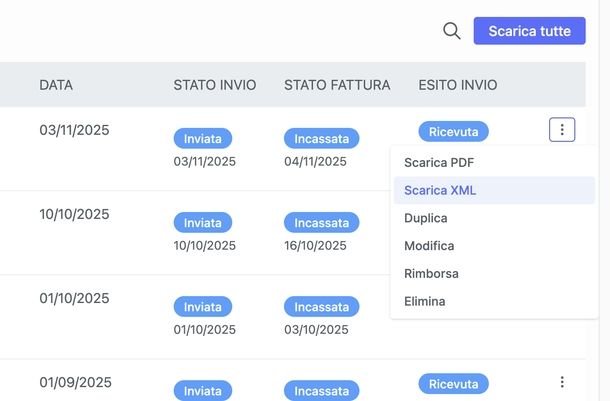
L’ultimo caso specifico che voglio trattare in questa guida riguarda le fatture elettroniche, un argomento di grande rilevanza per chiunque abbia un’attività o lavori come professionista in Italia. Se ti stai chiedendo come trasformare PDF in XML per fattura elettronica, devi sapere che anche questo è un caso particolare che richiede considerazioni specifiche, molto diverse da una conversione generica di documenti.
Potresti trovarti in diverse situazioni. La prima e più comune è quando ricevi una fattura elettronica XML tramite il Sistema di Interscambio e qualcuno (magari il tuo fornitore) ti invia anche una copia in PDF per comodità di lettura. In questo caso non devi fare nessuna conversione: la fattura XML è quella valida e il PDF è solo una rappresentazione visuale più facile da leggere. Conserva entrambi i file, ma ricorda che quello che conta fiscalmente è l’XML.
La seconda situazione è quando tu stesso devi emettere una fattura elettronica. In questo caso, la procedura corretta non è creare una fattura in PDF e poi convertirla in XML. Questo approccio sarebbe tecnicamente sbagliato e legalmente inefficace. Devi invece utilizzare uno dei seguenti metodi per generare direttamente la fattura in formato XML corretto.
Il metodo più professionale e affidabile è utilizzare un software di fatturazione elettronica o una piattaforma online dedicata. Ce ne sono moltissimi disponibili sul mercato, sia gratuiti che a pagamento.
Alcuni esempi includono servizi come MKT (con versione Lite a 98 euro all’anno più 0,06 euro a fattura oppure Business a 480 euro all’anno più 0,06 euro a fattura con funzionalità di transcodifica) o Fiscozen. Questi strumenti ti permettono di compilare la fattura attraverso un’interfaccia user-friendly (simile alla compilazione di un modulo online) e poi generano automaticamente il file XML nel formato corretto secondo lo schema FatturaPA, lo firmano digitalmente se necessario e spesso si occupano anche di inviarlo direttamente al Sistema di Interscambio.
Se proprio ti trovi nella situazione di avere una fattura in formato PDF e hai bisogno di un file XML (magari per importare i dati in un gestionale o per qualche altro scopo specifico), puoi provare a usare programmi come Doxillion Document Converter e UPDF per fare una conversione tecnica. Sconsiglio di usare servizi online perché le fatture, quasi sempre, contengono dati sensibili.
Tuttavia, devi essere consapevole che il risultato non sarà una fattura elettronica valida secondo lo standard FatturaPA: sarà semplicemente un file XML che contiene il testo estratto dal PDF, ma non avrà la struttura, i tag obbligatori, la firma digitale e tutti gli altri elementi richiesti dalla normativa italiana.
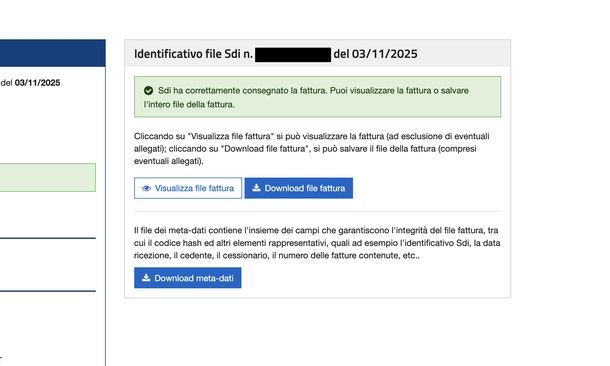
Anche l’Agenzia delle Entrate, nel suo portale dedicato alle fatture elettroniche, permette di visualizzare e scaricare le fatture in formato XML. Avvia il tuo browser preferito e collegati al sito dell’Agenzia delle Entrate. Una volta sulla home page, clicca sul pulsante Accedi all’area riservata per due volte consecutive.
Ti verrà chiesto di fare login usando una di queste opzioni: SPID, CIE (Carta d’Identità Elettronica), CNS (Carta Nazionale dei Servizi), Fisconline/Entratel oppure Sister. Scegli il metodo che preferisci e completa la procedura di autenticazione.
Una volta effettuato il login, clicca sul menu Servizi in alto. Scorri la pagina fino alla sezione Consultazioni e ricerca e clicca sul pulsante Vai al servizio presente nel riquadro Fatturazione elettronica. Successivamente, premi sul bottone Accedi nel riquadro Fatture e corrispettivi.
A questo punto, cerca e clicca sul riquadro Consultazione, quindi seleziona il link Fatture elettroniche e altri dati IVA. Nella schermata successiva, vai al riquadro Fatture elettroniche e scegli Le tue fatture emesse o Le tue fatture ricevute (a seconda di ciò che vuoi consultare).
Ora, puoi usare i filtri presenti sul lato sinistro della schermata per filtrare la tua ricerca (es. per data, fornitore, cliente, importo ecc.). Una volta trovata la fattura che ti interessa, fai clic sull’icona con l’elenco puntato in corrispondenza di quella fattura per accedere ai dettagli.
Nella schermata dei dettagli, troverai il riquadro Identificativo file Sdi n. xxxxxxxxxxx del [data]: clicca sul bottone Download file fattura presente in questo riquadro per scaricare il file .xml sul tuo computer.

Autore
Salvatore Aranzulla
Salvatore Aranzulla è il blogger e divulgatore informatico più letto in Italia. Noto per aver scoperto delle vulnerabilità nei siti di Google e Microsoft. Collabora con riviste di informatica e ha curato la rubrica tecnologica del quotidiano Il Messaggero. È il fondatore di Aranzulla.it, uno dei trenta siti più visitati d'Italia, nel quale risponde con semplicità a migliaia di dubbi di tipo informatico. Ha pubblicato per Mondadori e Mondadori Informatica.